Як змінити букву флеш -накопичувача або призначити постійну букву для USB -накопичувача
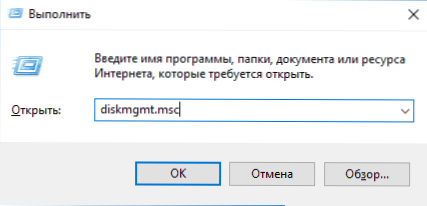
- 1866
- 560
- Ira Moore
За замовчуванням, коли ви підключаєте флеш -накопичувач USB або інший USB -накопичувач до Windows 10, 8 або Windows 7, йому присвоюється диск диска, який є наступним безкоштовним алфавітом після вже зайнятого листи інших локальних та знімних накопичувачів.
У деяких ситуаціях може знадобитися змінити букву флеш -накопичувача або призначити для нього букву, яка не зміниться з часом (це може знадобитися для деяких програм, запущених з USB ) і це буде обговорено, і це буде обговорено в цих інструкціях. См. Також: Як змінити літерну літеру Windows 10, як змінити значок флеш -диска або жорсткого диска.
Призначення літери флеш -накопичувача за допомогою керування диска Windows
Будь -які третьої партії програми, щоб призначити букву, флешна накопичувача не потрібна - ви можете це зробити за допомогою утиліти "Управління дисками", яка присутня в Windows 10, Windows 7, 8 та XP.
Процедура зміни літери флеш -накопичувача (або іншого USB -накопичувача, наприклад, зовнішній жорсткий диск) буде наступним (флеш -накопичувач під час продуктивності повинен бути підключений до комп'ютера або ноутбука)
- Натисніть клавіші Win+R на клавіатурі та введіть Дискот.MSC У вікні "виконати" натисніть кнопку Enter.
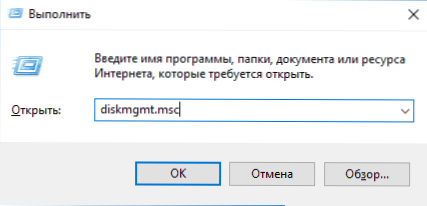
- Після завантаження утиліти управління дисками, у списку ви побачите всі підключені накопичувачі. Натисніть праву кнопку миші на потрібному флеш -накопичувачі або виберіть пункт меню "Змініть букву літери або шлях на диск".
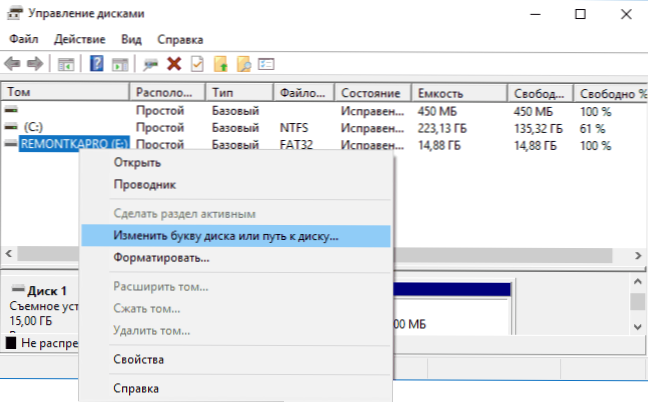
- Виберіть поточну букву флеш -накопичувача та натисніть "Змінити".
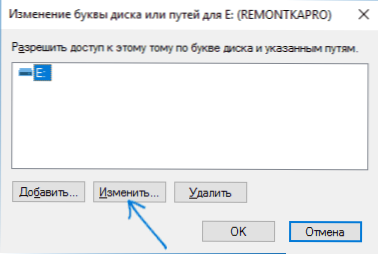
- У наступному вікні вкажіть потрібну букву флеш -накопичувача та натисніть "ОК".
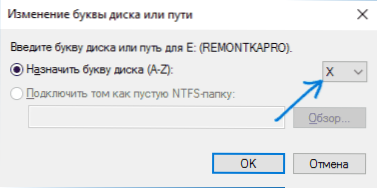
- Ви побачите попередження про те, що деякі програми, що використовують цей лист на диску, можуть припинити роботу. Якщо у вас немає програм, які вимагають від флеш -накопичувача, щоб мати "старий" лист, підтвердьте зміну літери флеш -накопичувача.
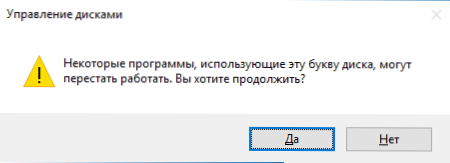
З цього приводу доручення листа завершено, ви побачите його в провіднику та інших місцях з новим листом.
Як призначити постійну букву для флеш -накопичувача
Якщо вам потрібно переконатися, що буква певного флеш -накопичувача є постійною, вона проста: всі кроки будуть однаковими, які були описані вище, але важливий один нюанс: використовуйте букву ближче до середини або кінця алфавіт (т.Е. той, який випадково не буде призначений іншим підключеним накопичувачам).
Якщо, наприклад, для призначення літери X для флеш -накопичувача, як у моєму прикладі, то в майбутньому, кожного разу, коли під час підключення одного і того ж накопичувача до одного комп'ютера або ноутбука (і до будь -якого його USB -портів), він буде бути призначеним призначеним листом.
Як змінити лист флеш -накопичувачів на командному рядку
Окрім утиліти управління дисками, ви можете призначити літею флеш -накопичувач або будь -який інший диск за допомогою командного рядка Windows:
- Запустіть командний рядок від імені адміністратора (як це зробити) і в порядку введіть наступні команди
- Дискока
- Перелічіть обсяг (Тут зверніть увагу на кількість обсягу флеш -накопичувача або диска, на який буде виконуватися дія).
- Виберіть том n (де n - число з пункту 3).
- Призначення літери = z (де Z - бажаний лист на диску).

- Вихід
Після цього ви можете закрити командний рядок: вашому накопичувачі буде призначено потрібну літеру, а в майбутньому, коли він підключений, також використовуватиме цю букву.
Я закінчую це і сподіваюся, що все працює так, як очікувалося. Якщо щось раптом не спрацює, опишіть ситуацію в коментарях, я спробую допомогти. Можливо, це буде корисно: що робити, якщо комп'ютер не побачить флеш -накопичувач.

